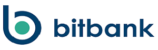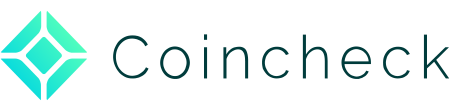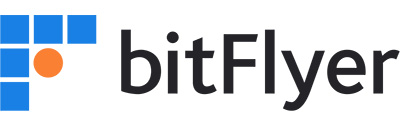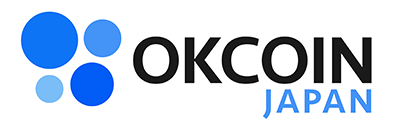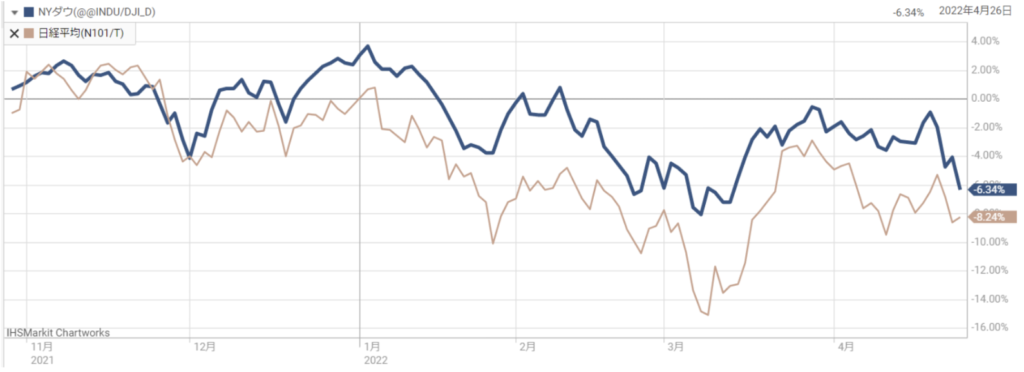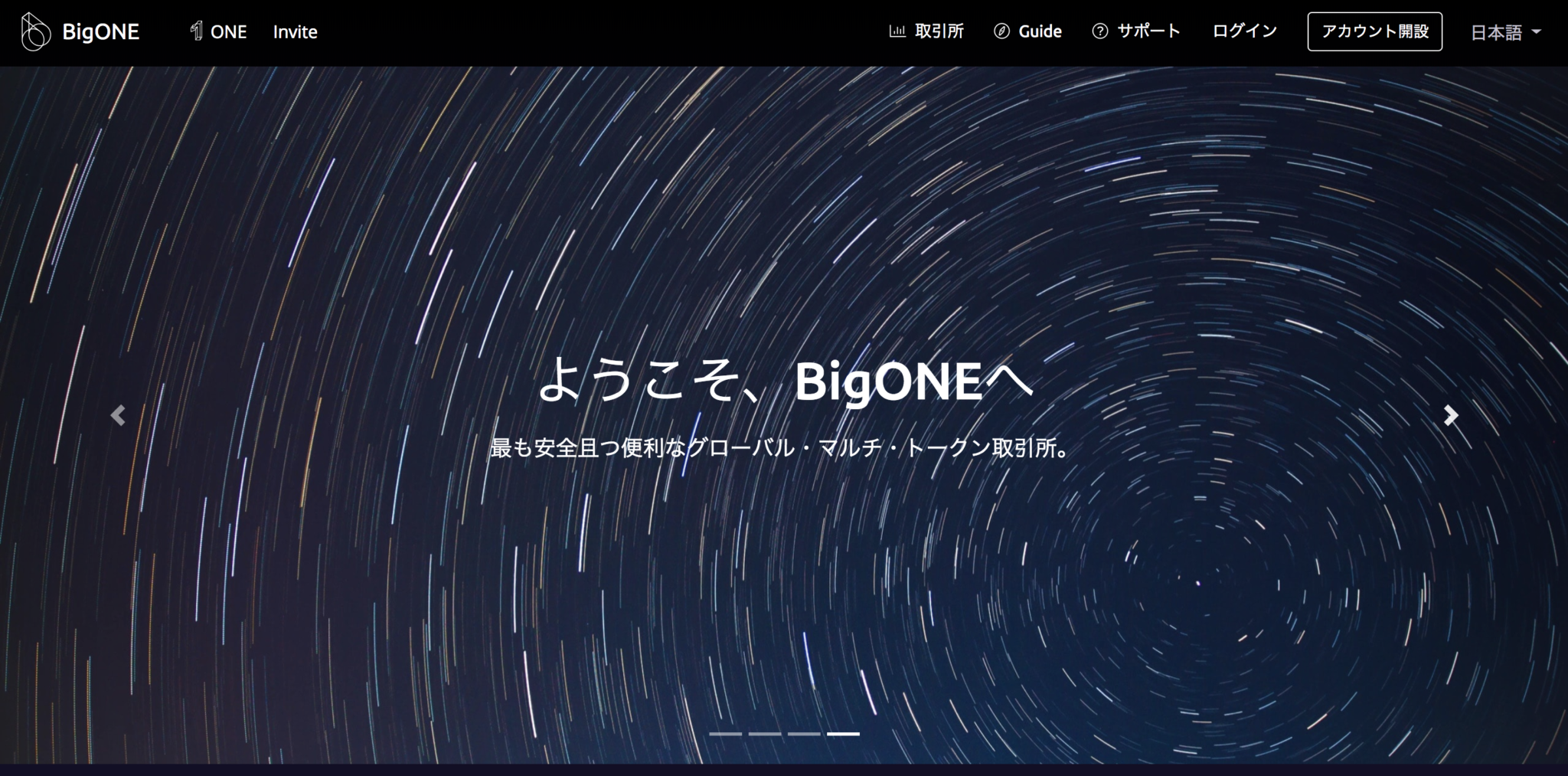
BigONEの口座開設方法、登録のやり方
※Huobi、HitBTCに続き、BigONEも7月30日より、日本居住者の利用を禁止することを発表しました。
BigONE(ビッグワン)とは、日本語対応している中国の仮想通貨取引所です。BigONEの魅力は大きく4つにまとめることができます。
特に注目なのは、高配当系の取引所トークン"ONEトークン"を発行している点です。最近話題になっているFcoinのFTトークンは手数料収益の80%を配当として分配する高配当の取引所トークンですが、BigONEの取引所トークン"ONE"は「手数料収益の100%を配当分配する」としています。
この記事では「BigONEの登録、口座開設、二段階認証、本人確認のやり方」を解説していきます。初心者にも分かりやすいように画像付きで1つ1つの手順を分かりやすく解説しているので、ぜひ参考にしてください。BigONEの口座開設はとても簡単なので、5分程度で完了します。
メールアドレスとパスワードの登録
公式サイトにアクセスすると、下記のようなページが表示されますが、英語で表示されている場合は右上から「日本語」を選択しましょう。
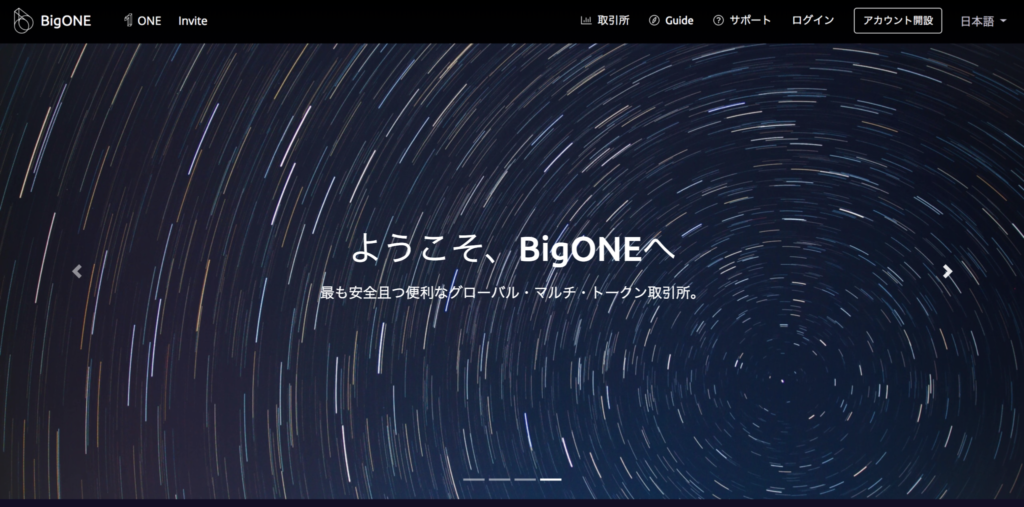
BigONEにアクセス出来たら、トップページ右上にある「アカウント開設」ボタンをクリックしましょう。ボタンをクリックすると下記のように情報入力する画面が表示されます。

それぞれの項目を入力していきましょう。一般的な取引所の登録の際に必要となる入力項目と同じですが、英語が苦手な方は下記を参考にしてください。
| 英語 | 説明 |
|---|---|
| 登録するメールアドレス(「.」のつくメールアドレスは利用不可)を入力 | |
| Password | 設定するパスワードを入力 |
| Invitation Code | そのままでOK |
| 利用規約への同意 | BigONEの利用規約への同意 |
3つの項目と1つのチェックボックス「I agree to the User Agreement and Privacy Statement(BIgONEの利用規約への同意)」にチェックを入れたら「Create Account(登録)」ボタンをクリックしましょう。
メールアドレス認証
上記で登録したメールアドレスにBigONEからメールが届くので、登録に利用したメールアドレスを確認しましょう。メールには「アカウント認証用の6桁の番号」が記載されているので、そちらの6桁の番号を入力しましょう。

「メールアドレス認証」が完了したら、ログイン後の設定画面が表示されます。これから「二段階認証の設定」と「本人確認資料のアップロード」を行っていきましょう。
BigONEの二段階認証の設定方法
それでは「二段階認証の設定」を行なっていきます。必ずセキュリティ設定を行いましょう。二段階認証を「有効にする」ボタンをクリックしましょう。

ここから、二段階認証を設定するために、「Google Authenticator」というアプリが必要になります。「Google Authenticator」をまだダウンロードしていない方はiTunesもしくは、Google Playからインストールしましょう。
BigONEでは二段階認証の設定のために、QRコードがページ上に表示されているので「Google Authenticator」のアプリでQRコードをスキャンしましょう。
※Step3のところに表示されている英数字は、スマホをなくしたときにBigONEの二段階認証を復旧するのに必要になりますので、必ずメモしておくようにしてください。

アプリを用いたスキャンの方法は、アプリを起動すると右上に「+」マークがあるので、+マークをタップして、撮影画面を立ち上げましょう。この状態でQRコードをスキャンしてください。
これで「Google Authenticator」のアプリにBigONEの登録が完了しました。最後に「Google Authenticator」のアプリに表示されている6桁の数字を入力スペースに入力して、「有効にする」をクリックしましょう。
下記のような画面が表示されたら二段階認証の設定が完了です。セキュリティレベルが二段階認証の設定前と比較して、少し高くなっているのが分かります。

BigONEの本人確認
それでは、最後に本人確認書類をアップロードしていきましょう。上記の画面から本人確認「提出」をクリックしましょう。下記の画面に遷移します。この状態でパスポート / 運転免許証を手元に準備しておきましょう。
※当サイトで登録を行ったところ、運転免許証だと登録完了できなかったため、パスポートを推奨します。

まずは、「氏名」の入力です。登録に利用する身分証明証(ID)に記載されている名前と同じものを入力しましょう。

次は、国籍の選択です。自分の国籍を選択しましょう。入力が完了したら「NEXT」ボタンをクリックしましょう。

3つ目は、登録を行う「身分証明証の種類」を決めましょう。「National ID Card(国内で利用できる身分証明証(運転免許証など))」と「International Passport(国際的に利用可能な身分証明証(パスポートなど))」の2種類あります。お手元の身分証明証に合った方を選択しましょう。

4つ目は、「身分証明書の登録番号」の入力です。

5つ目は、身分証明証の画像アップロートです。まずは表面をアップロードしましょう。画像は、画像サイズが2MBを超えるとアップロードできないため、画像容量に気をつけましょう。

6つ目は、5つ目に続き、身分証明証の画像アップロートです。次は裏面のアップロードとなります。

7つ目は、「本人と身分証明証が一緒に写っている画像」のアップロードです。こちらで最後になります。

上記7つのステップを完了させたら「Submit」ボタンをクリックしましょう。入力内容に問題がなければ「本人確認資料の提出」が完了となります。
BigONEの入金方法
BigONEで入金を行うには、画面上部にある「ウォレット」をクリックします。

すると、BigONEで入金することができるコインが一覧で表示されますので、入金したいコインをクリクします。BigONEは、基軸通貨がビットコイン(BTC)と、イーサリアム(ETH)になっていますが、ONEトークンは、ウォレットに1USDT以上を入金し、早期登録した人から順に配布されることになっています。
そのため、ONEトークンが目的である人は、USDTを入金するようにしましょう。

以下の画面が表示されますので、「預入」が選択されていることを確認し、QRコードの下に表示されている預入用アドレスをコピーして、他の取引所やウォレットから送金を行います。

ONEトークンの買い方、購入方法
※記事執筆時点では、まだONEトークンは一般公開されておらず(6月29日から公開予定)、早期登録のみが可能な段階になっています。
早期登録を行うには、USDTの入金が完了したら、画面上部になる「ONE」をクリックし、「Apply for Qualification」をクリックします。ここまでの手続きが完了すると、Waitlistに追加されます。

BigONEの登録が完了したら、当サイトおすすめの【仮想通貨取引所おすすめランキング!】人気の仮想通貨・ビットコイン取引所25社を一覧比較を参考にして、まだ登録してない取引所にも登録していきましょう!一度に登録を済ませたほうが簡単です。
また、BigONE以外のの海外取引所については、【海外の仮想通貨取引所18社を比較!おすすめランキング!】を参考にしてください。
この取引所は海外取引所のため、日本円の入金及び日本円での取引ができません。 まずは国内の暗号資産(仮想通貨)取引所で日本円からビットコイン(BTC)などに交換した上で、送金する必要があります。 コインメディアがおススメする国内の暗号資産(仮想通貨)取引所はGMOコインです。 GMOコインから海外取引所への送金方法は【GMOコイン送金方法】を参考にしてください。
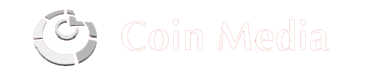





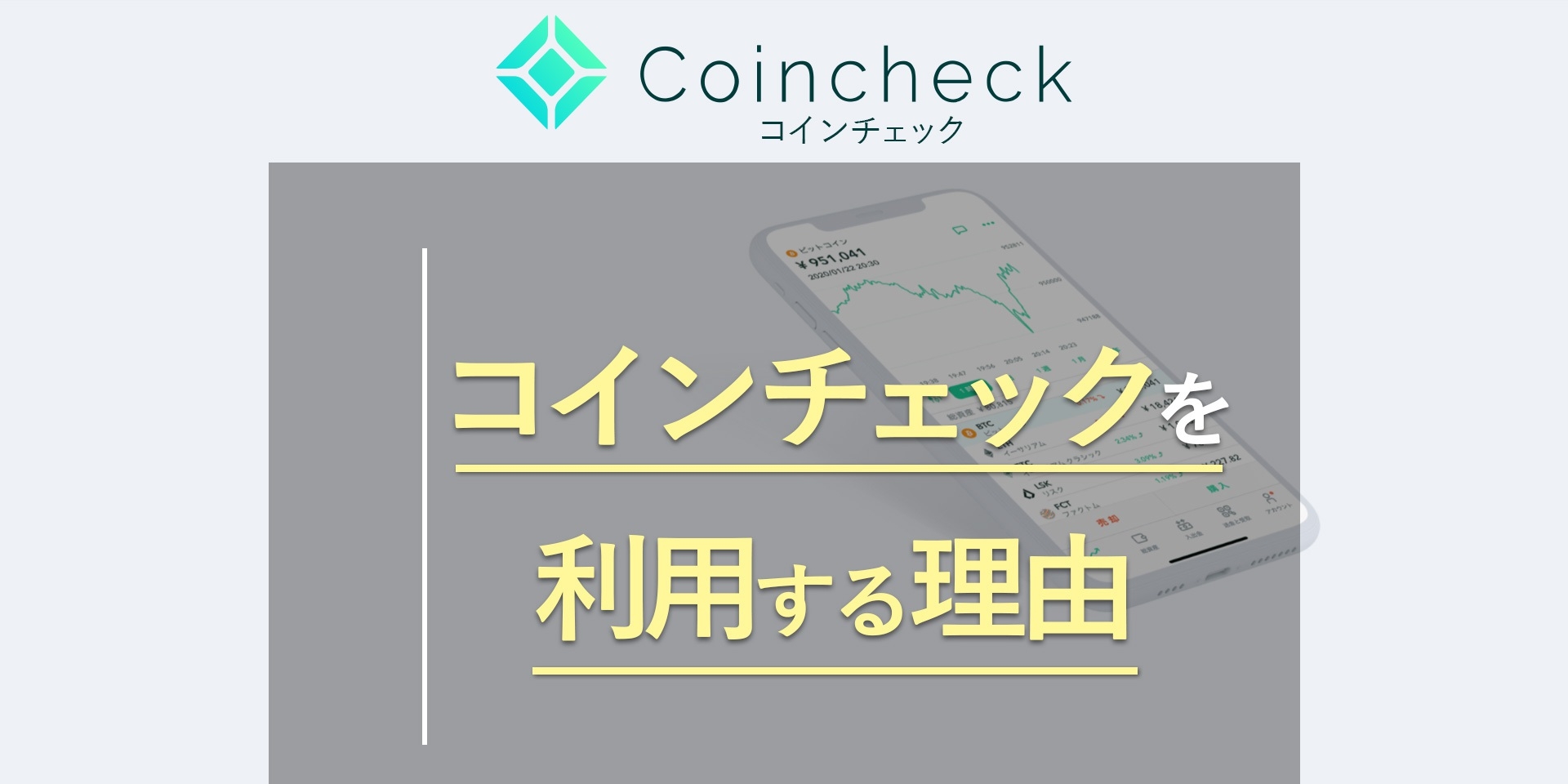







が仮想通貨投資家の税逃れに本腰-150x150.png)